AutoCAD2017是一个非常专业的绘图软件,很多用户表示不知道如何通过这个软件标注公差。下面就通过这篇文章给大家介绍一下,一起阅读吧!
首先,绘图如图。

第一种方法是选择一个线性标注或输入快捷键“dli”,选择两点后拉出,输入“T”,输入“%0% % p 0.003”进行文字标注。
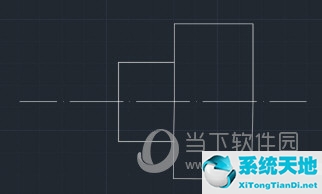
第二种方法是选择线性标签,然后按D快捷键进入标签样式管理器。

在标注样式管理器中选择“新建”。弹出快捷键“新建尺寸样式”。输入样式名称“对称公差”,然后选择继续。
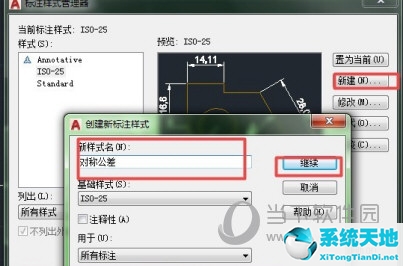
在“新标注样式:对称公差”对话框中,选择“公差”列,并将模式更改为“对称”,精度更改为0.000,上偏差更改为0.003。
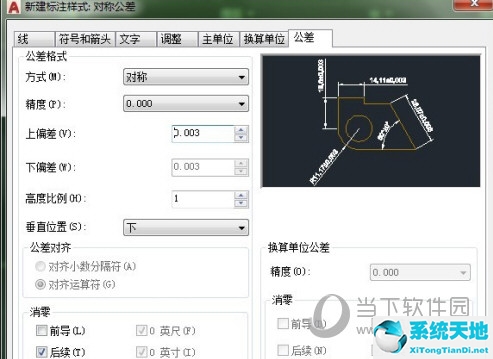
在“主要公司”一栏的“前缀”中填写“%%c”。然后按确定。
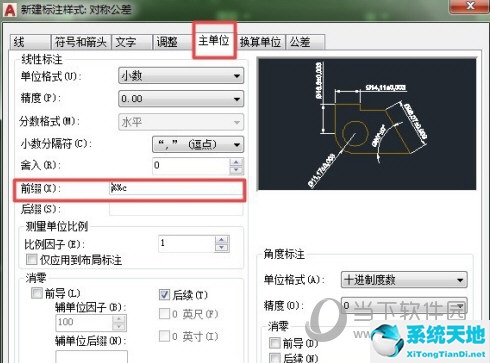
在标注样式管理器中选择“设为当前”。
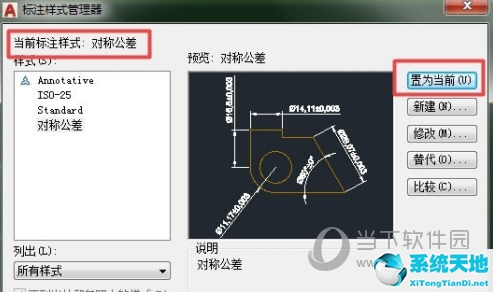
点击标注倒三角,会出现下拉菜单,选择“对称公差”也是一样。
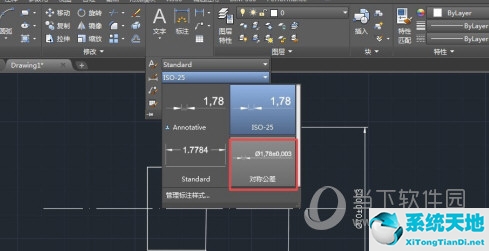
好了,以上就是边肖为大家带来的关于“如何在CAD2017中标注公差”的全部内容。希望能帮到你。






